Bilgisayarınızın ekran kartı modeli, oyun performansınız, grafik tasarım, video düzenleme ve diğer grafik yoğun işlerinizde büyük bir etki yaratır. Ancak çoğu kullanıcı, mevcut sisteminde hangi ekran kartının kullanıldığını bilmiyor. Bu bilgiye sahip olmak, sadece sisteminizin gücünü anlamanıza yardımcı olmakla kalmaz, aynı zamanda yeni bir ekran kartı satın alırken doğru tercihi yapmanıza da zemin hazırlar. Peki, ekran kartı nasıl öğrenilir? Aslında bu işlem oldukça basit birkaç adımda tamamlanabilir ve zaman kaybetmeden sisteminizdeki ekran kartı hakkında detaylı bilgi edinebilirsiniz. Windows’un yerleşik araçlarını kullanmak veya ücretsiz üçüncü taraf yazılımlardan faydalanmak, bu süreci oldukça kolaylaştırır.
Aygıt Yöneticisi ile Ekran Kartı Nasıl Öğrenilir?
Windows işletim sisteminde ekran kartınızı ve diğer donanım bileşenlerinizi hızlıca tespit etmenin en pratik yolu Aygıt Yöneticisi’ni kullanmaktır. İşte adımlar:
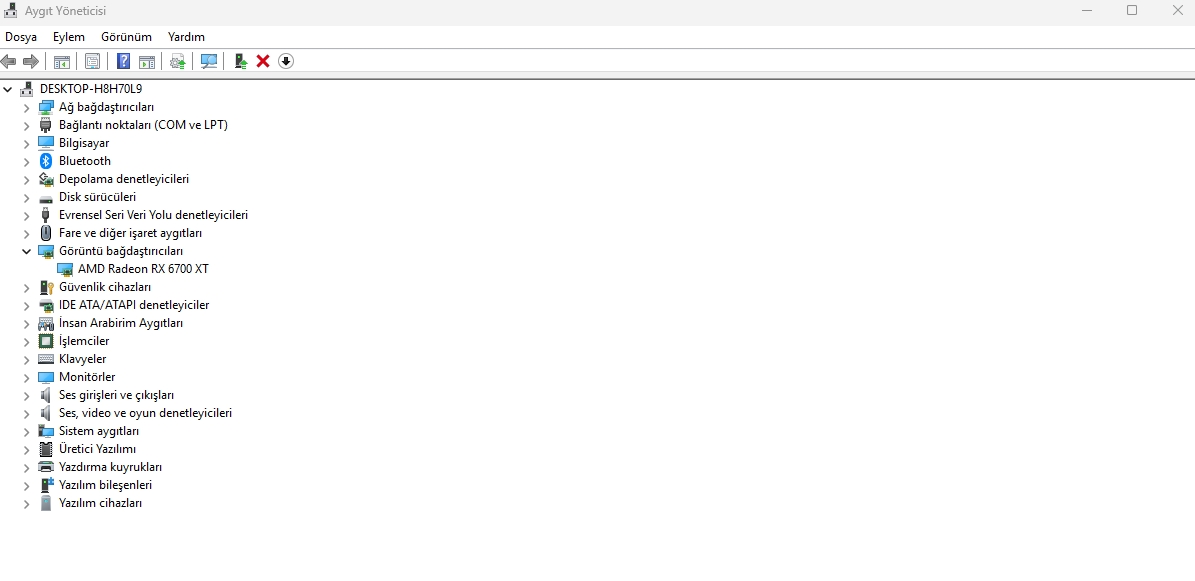
- Başlat menüsüne sağ tıklayın ve açılan menüden “Aygıt Yöneticisi” seçeneğini seçin.
- Karşınıza çıkan pencerede “Görüntü Bağdaştırıcıları” bölümünü bulun ve çift tıklayarak genişletin.
- Burada listelenen model, bilgisayarınızda takılı olan ekran kartını belirtir.
Bu yöntem, hem entegre (dahili) hem de harici ekran kartlarını görüntülemenize olanak sağlar. Özellikle dizüstü bilgisayarlarda, sistemde birden fazla ekran kartı bulunabilir ve bu durumda her iki kart da burada listelenir.
DxDiag (DirectX Tanı Aracı) Kullanarak Ekran Kartını Öğrenme
Windows’un yerleşik diğer bir aracı olan DxDiag, sisteminizdeki donanım bileşenlerini detaylı biçimde gösterir. İşte adımlar:
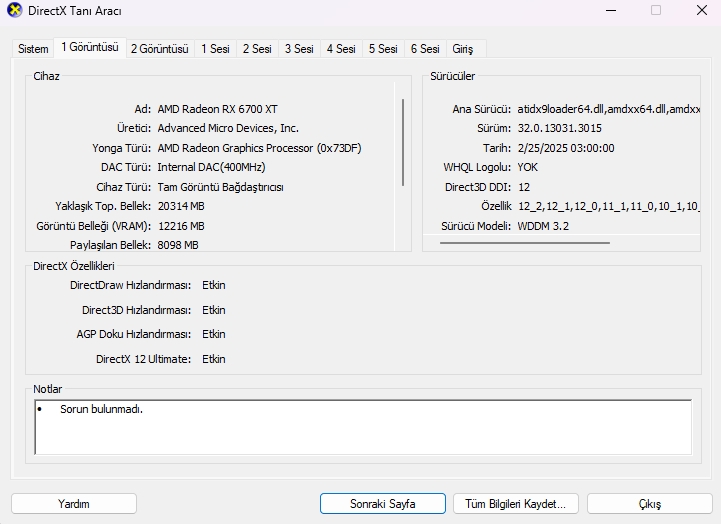
- Klavyenizdeki Windows + R tuşlarına aynı anda basarak “Çalıştır” penceresini açın.
- Açılan kutuya “dxdiag” yazarak Enter’a basın.
- Karşınıza çıkan DxDiag penceresinde “Görüntü” sekmesine geçin.
- Burada ekran kartınızın tam adı, üreticisi ve sahip olduğu bellek miktarı gibi detaylar yer alır.
Ücretsiz Üçüncü Taraf Yazılımlarla Sistem Bilgisi Edinme
Daha derin ve detaylı teknik bilgiler almak isteyen kullanıcılar için çeşitli ücretsiz yazılımlar mevcuttur. Bu yazılımların başlıcaları şunlardır:

- GPU-Z: Ekran kartı modeli, saat hızları, bellek tipi ve diğer teknik verileri detaylı biçimde gösterir.
- Speccy: Tüm sistem bileşenlerini kullanımı kolay arayüzüyle listeler ve detaylandırır.
- HWInfo: Sisteminizdeki donanımlar hakkında kapsamlı ve kapsamlı raporlar sunar, özellikle sıcaklık ve sürücü bilgileri açısından faydalıdır.
Bu tarz yazılımlarla, ekran kartınızın performans durumu, sıcaklık değerleri ve sürüm detayları gibi çok çeşitli bilgilere ulaşmak mümkündür.
Bilgisayarımda Birden Fazla Ekran Kartı Olabilir mi?
Evet, özellikle dizüstü bilgisayarlarda, hem entegre hem de harici olmak üzere iki veya daha fazla ekran kartı bulunabilir. Bu durumda, görüntü bağdaştırıcıları bölümünde iki farklı kart listelenir.
MacOS veya Linux Sistemlerde Ekran Kartı Nasıl Öğrenilir?
MacOS kullanıyorsanız, “Bu Mac Hakkında” seçeneği üzerinden detaylara ulaşabilirsiniz. Linux sistemlerde ise terminalde lshw veya lspci komutlarını kullanarak ekran kartı bilgilerinize erişebilirsiniz.
Ekran Kartım Oyunlar İçin Uygun mu, Nasıl Anlarım?
Ekran kartınızın modelini öğrendikten sonra, performansını karşılaştırma siteleri veya üreticilerin resmi dokümanları aracılığıyla, hangi oyunları ve çözünürlükleri kaldırabileceğinizi değerlendirebilirsiniz. Bu sayede, yeni bir ekran kartı almadan önce sisteminizin yeterliliğini net bir şekilde görebilirsiniz.
Harici Ekran Kartı Kullanıyorsam Bunu Nasıl Ayırt Ederim?
Görüntü bağdaştırıcılarında iki farklı kart listeleniyorsa, bunlardan biri entegre (genellikle Intel), diğeri ise harici (NVIDIA veya AMD) ekran kartıdır. Bu fark, özellikle yüksek performans gerektiren uygulamalarda ve oyunlarda önemli rol oynar.
Ekran Kartı ile İlgili Diğer Faydalı İçeriklerimiz
İşte ekran kartları hakkında daha fazla bilgi ve ipucu için web sitemizde yer alan içerikler:
Kaynak: Webtekno



